耳机没有声音怎么了
在使用win7电脑时,我们会戴上耳机来享受音乐或观看电影,这样不仅可以获得高质量的音效,还能避免打扰他人。然而,一部分用户反映,在win7系统电脑中插入耳机和外部音响时,耳机无法发出声音。发生什么事?针对这一问题,让我们详细解决win7系统电脑插入耳机和外部声音的问题。
具体方法如下:
1.首先打开【任务管理器】,选择【流程】选项卡,看看是否有RTHDCPL.exe;

2.如果找不到程序,插入耳机仍然会发出声音。也许你在设置时禁止了它;
【开始】-【操作】,然后输入RTHDCPL.exe。
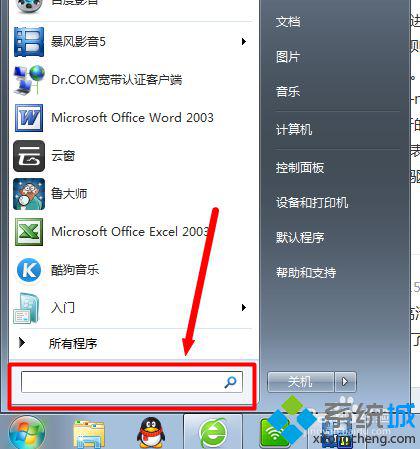
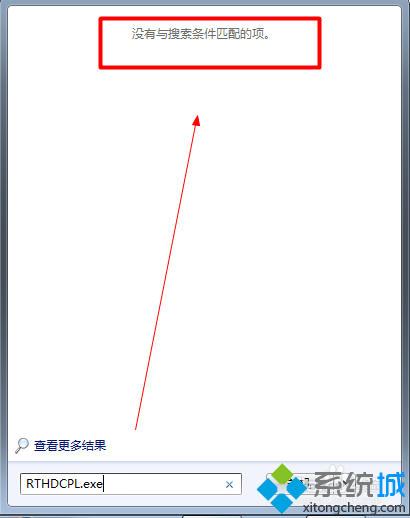
3.如果还是不行,可以选择以下方法。【开始】-【操作】,然后输入msconfig。选择【启动】选项卡,找RTHDCPL勾打前面;
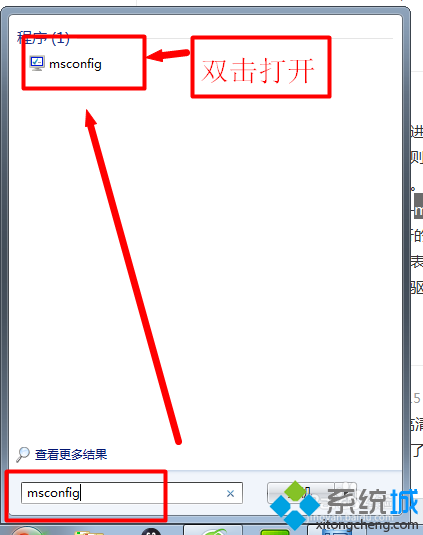
4.然后单击应用程序并确定。最后重新启动计算机。
以上教程是win7系统电脑插入耳机和外部声音的解决方案。如果您仍然担心同样的问题,您不妨直接参考教程。
以上是耳机没有声音怎么了的详细内容。更多信息请关注PHP中文网其他相关文章!

热AI工具

Undresser.AI Undress
人工智能驱动的应用程序,用于创建逼真的裸体照片

AI Clothes Remover
用于从照片中去除衣服的在线人工智能工具。

Undress AI Tool
免费脱衣服图片

Clothoff.io
AI脱衣机

Video Face Swap
使用我们完全免费的人工智能换脸工具轻松在任何视频中换脸!

热门文章

热工具

记事本++7.3.1
好用且免费的代码编辑器

SublimeText3汉化版
中文版,非常好用

禅工作室 13.0.1
功能强大的PHP集成开发环境

Dreamweaver CS6
视觉化网页开发工具

SublimeText3 Mac版
神级代码编辑软件(SublimeText3)
 NVIDIA显卡驱动Game ready和Studio区别详细介绍
Mar 14, 2024 am 10:00 AM
NVIDIA显卡驱动Game ready和Studio区别详细介绍
Mar 14, 2024 am 10:00 AM
NVIDIA是很多用户都在使用的显卡品牌,也就是N卡,但是有用户在下载显卡驱动时发现有Gameready和Studio两种,这有什么区别吗?下面就来看看NVIDIA显卡驱动Gameready和Studio区别的详细介绍。Gameready是英伟达显卡专为游戏领域进行优化的产品,而Studio系列则是针对专业用户,优化了生产力软件的使用体验。这两个系列的显卡针对不同的应用领域,分别提供了最佳性能和稳定性,以满足用户对游戏和专业软件的需求。 2、更新频次不同:gameready更新频繁,会发布
 Win11加载驱动失败怎么办? 无法在此设备上加载驱动程序解决办法
Apr 11, 2024 pm 05:01 PM
Win11加载驱动失败怎么办? 无法在此设备上加载驱动程序解决办法
Apr 11, 2024 pm 05:01 PM
本文旨在解决Win11用户在尝试安装或更新驱动程序时遇到的“无法在此设备上加载驱动程序”的错误提示问题。通过阅读本文,Win11用户将能够解决“无法在此设备上加载驱动程序”的问题,从而确保系统的稳定性和硬件设备的正常运行。程序兼容性助手提示:无法在此设备上加载驱动程序方法一:1、按【Win+X】组合键,或【右键】点击任务栏上的【Windows开始徽标】,在打开的隐藏菜单项中,选择【终端管理员】;2、用户账户控制窗口,你要允许此应用对你的设备进行更改吗?点击【
 Windows 11/10中的UCM—UCSI VPI设备驱动程序错误
Mar 24, 2024 am 09:50 AM
Windows 11/10中的UCM—UCSI VPI设备驱动程序错误
Mar 24, 2024 am 09:50 AM
UCM-UCSIVPI对您的计算机至关重要,因为它负责管理USBType-C端口。当您在设备管理器中遇到此驱动程序的错误消息时,将影响您的USBType-C端口的正常工作。因此,及时解决此问题至关重要,本文将指导您如何解决这一错误消息带来的问题。UCM-UCSIACPI,Windows已停止此设备,因为它报告了问题(代码43)。什么是UCM—UCSIVPI设备驱动程序?Microsoft提供了一个符合USBType—C®连接器系统软件接口(UCSI)规范的驱动程序,用于TPI传输。如果您的系统设
![蓝牙外围设备没有驱动程序怎么办?[已解决]](https://img.php.cn/upload/article/000/465/014/171033721377290.jpg?x-oss-process=image/resize,m_fill,h_207,w_330) 蓝牙外围设备没有驱动程序怎么办?[已解决]
Mar 13, 2024 pm 09:40 PM
蓝牙外围设备没有驱动程序怎么办?[已解决]
Mar 13, 2024 pm 09:40 PM
很多用户在使用蓝牙功能时,弹出错误提示框:bluetooth外围设备找不到驱动程序,打开设备管理器查看也是显示感叹号,这是怎么回事?针对这个问题,今天小编就跟大家分享bluetooth外围设备找不到驱动程序的处理办法。 bluetooth外围设备找不到驱动程序怎么解决? 右键右下角的蓝牙图标单击显示Bluetooth设备。 右键配对过的蓝牙设备后单击删除设备,Bluetooth外围设备消失。 在“设备管理器中”有未安装的“Bluetooth外围设备&rdqu
 WPS Office无法打开PPT文件怎么办-WPS Office无法打开PPT文件的解决方法
Mar 04, 2024 am 11:40 AM
WPS Office无法打开PPT文件怎么办-WPS Office无法打开PPT文件的解决方法
Mar 04, 2024 am 11:40 AM
近期有很多小伙伴咨询小编WPSOffice无法打开PPT文件怎么办,接下来就让我们一起学习一下WPSOffice无法打开PPT文件的解决方法吧,希望可以帮助到大家。1、首先打开WPSOffice,进入首页,如下图所示。2、然后在上方搜索栏输入关键词“文档修复”,然后点击打开文档修复工具,如下图所示。3、接着导入PPT文件进行修复就可以了,如下图所示。
 crystaldiskmark是什么软件?-crystaldiskmark如何使用?
Mar 18, 2024 pm 02:58 PM
crystaldiskmark是什么软件?-crystaldiskmark如何使用?
Mar 18, 2024 pm 02:58 PM
CrystalDiskMark是一款适用于硬盘的小型HDD基准测试工具,可以快速测量顺序和随机读/写速度。接下来就让小编为大家介绍一下CrystalDiskMark,以及crystaldiskmark如何使用吧~一、CrystalDiskMark介绍CrystalDiskMark是一款广泛使用的磁盘性能测试工具,用于评估机械硬盘和固态硬盘(SSD)的读写速度和随机I/O性能。它是一款免费的Windows应用程序,并提供用户友好的界面和各种测试模式来评估硬盘驱动器性能的不同方面,并被广泛用于硬件评
 CrystalDiskinfo使用教程-CrystalDiskinfo是什么软件?
Mar 18, 2024 pm 04:50 PM
CrystalDiskinfo使用教程-CrystalDiskinfo是什么软件?
Mar 18, 2024 pm 04:50 PM
CrystalDiskInfo是一款用来查看电脑硬件设备的软件,在这款软件中我们可以对自己的电脑硬件进行查看,例如读取速度、传输模式以及接口等!那么除了这些功能之外,CrystalDiskInfo怎么使用,CrystalDiskInfo究竟是什么呢,下面就让小编为大家整理一下吧!一、CrystalDiskInfo的由来作为电脑主机三大件之一,固态硬盘是电脑的存储媒介,负责电脑的数据存储,一块好的固态硬盘能加快文件的读取速度,影响消费者使用体验。当消费者收到新设备时,可通过第三方软件或其他固态硬盘
 win11怎么禁止Windows Update 自动更新驱动程序?
Jun 26, 2024 am 12:18 AM
win11怎么禁止Windows Update 自动更新驱动程序?
Jun 26, 2024 am 12:18 AM
大家在系统上连接任何新的硬件设备时Windows都会自动尝试为其安装驱动程序,在系统内置的驱动包无法识别时还会自动尝试连接到WindowsUpdate去搜索和安装驱动。Windows也可以在无需用户交互的情况下,通过WindowsUpdate自动更新设备的驱动程序。这个功能看起来虽然方便,但在特定情况下,自动更新驱动这一特性反而会给用户造成麻烦。例如,用户的视频工作流如DaVinciResolve、AdobePremiere等需要用某个特定老版本的NvidiaStudio驱动,结果Windows





